Τα Windows 10 διαθέτουν πολλές νέες εφαρμογές, όπως μια νέα εφαρμογή Φωτογραφίες. Δεν με ενοχλεί η εφαρμογή Photos - σίγουρα έχει κάποιες ικανές λειτουργίες, όπως η δυνατότητα επεξεργασίας και βελτίωσης των εικόνων σας με μερικά κλικ - αλλά μου αρέσει το παλιό πρόγραμμα προβολής φωτογραφιών των Windows. Και μου λείπει. Πολύ.
Μου λείπει τόσο πολύ που το έκανα ως προεπιλεγμένη εφαρμογή φωτογραφίας. Και εδώ μπορείτε να κάνετε το ίδιο πράγμα.
Εάν αναβαθμίσατε από τα Windows 7, 8 ή 8.1

Είναι εύκολο να γυρίσετε πίσω το εμπιστευτικό παλιό πρόγραμμα προβολής φωτογραφιών των Windows - απλώς ανοίξτε τις Ρυθμίσεις και μεταβείτε στο System> Default apps . Στην ενότητα "Πρόγραμμα προβολής φωτογραφιών", θα δείτε το τρέχον προεπιλεγμένο πρόγραμμα προβολής φωτογραφιών (πιθανώς την εφαρμογή των νέων φωτογραφιών). Κάντε κλικ σε αυτό για να δείτε μια λίστα επιλογών για ένα νέο προεπιλεγμένο πρόγραμμα προβολής φωτογραφιών. Υποθέτοντας ότι αναβαθμίσατε τα Windows 10 από μια προηγούμενη έκδοση των Windows, θα πρέπει να δείτε την Προβολή φωτογραφιών των Windows ως επιλογή.
Επιλέξτε το Πρόγραμμα προβολής φωτογραφιών των Windows και πραγματοποιήστε έξοδο από το μενού Ρυθμίσεις και τελειώσατε - οι φωτογραφίες θα ανοίξουν τώρα στο πρόγραμμα προβολής φωτογραφιών των Windows.
Εάν εγκαταστήσατε τα Windows 10 από το μηδέν
Αυτό είναι πιο δύσκολο, επειδή ενώ το πρόγραμμα προβολής φωτογραφιών των Windows είναι ακόμα τεχνικά διαθέσιμο, δεν είναι εύκολο να το βρείτε. Αυτό σημαίνει ότι πρέπει να επεξεργαστείτε το μητρώο των Windows, το οποίο δεν πρέπει να επιχειρήσετε αν δεν ξέρετε τι κάνετε - η επεξεργασία του Μητρώου μπορεί να είναι επικίνδυνη αν κάνετε λάθος.
Δείτε πώς να το κάνετε:

1. Αντιγράψτε τον κώδικα από αυτή την ανάρτηση από τον Edwin στο TenForums στο Σημειωματάριο και αποθηκεύστε τον ως αρχείο REG (ονομάστε ό, τι θέλετε, ίσως photoviewer.reg).

2. Κάντε διπλό κλικ στο νέο σας αρχείο REG για να το συγχωνεύσετε με το μητρώο των Windows. Θα χρειαστεί να κάνετε κλικ στον Έλεγχο λογαριασμού χρήστη και μερικά άλλα παράθυρα για να επιτρέψετε στο αρχείο να κάνει αλλαγές στο μητρώο.

3. Θα πρέπει τώρα να μπορείτε να δείτε το Πρόγραμμα προβολής φωτογραφιών των Windows και να το ορίσετε ως το προεπιλεγμένο πρόγραμμα για διάφορα αρχεία εικόνων. Για να το κάνετε αυτό, ανοίξτε τον Πίνακα Ελέγχου και μεταβείτε στα Προεπιλεγμένα προγράμματα> Ρύθμιση προεπιλεγμένων προγραμμάτων. Βρείτε το πρόγραμμα προβολής φωτογραφιών των Windows στη λίστα προγραμμάτων, κάντε κλικ σε αυτό και επιλέξτε Ρύθμιση αυτού του προγράμματος ως προεπιλογή. Αυτό θα ορίσει το Πρόγραμμα προβολής φωτογραφιών των Windows ως το προεπιλεγμένο πρόγραμμα για όλους τους τύπους αρχείων που μπορεί να ανοίξει από προεπιλογή.
CNET Review
Microsoft Windows 10
Η Microsoft πέτυχε να δημιουργήσει ένα λειτουργικό σύστημα που είναι στο σπίτι σε υπολογιστές και κινητές συσκευές. Διαβάστε την αναθεώρηση

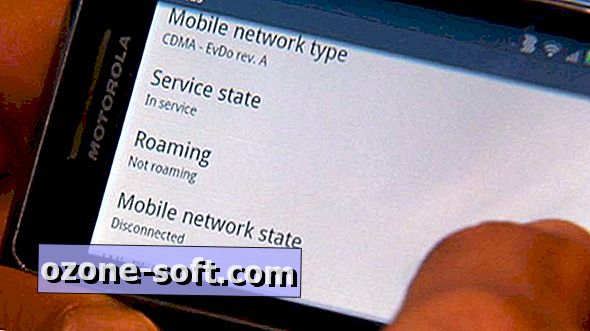











Αφήστε Το Σχόλιό Σας